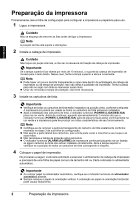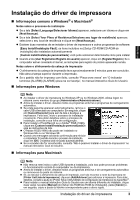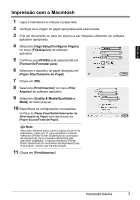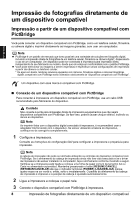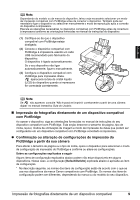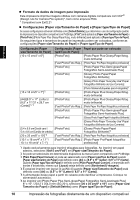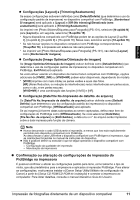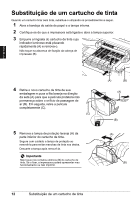Canon PIXMA iP4300 Guia de iniciacion rapida [Spanish Version] - Page 64
Impressão com o Macintosh
 |
View all Canon PIXMA iP4300 manuals
Add to My Manuals
Save this manual to your list of manuals |
Page 64 highlights
PORT DO BRASIL Impressão com o Macintosh 1 Ligue a impressora e coloque o papel nela. 2 Verifique se a origem do papel apropriada está selecionada. 3 Crie um documento ou abra um arquivo a ser impresso utilizando um software aplicativo apropriado. 4 Selecione [Page Setup/Configurar Página] no menu [File/Arquivo] do software aplicativo. 5 Confirme que [iP4300] está selecionada em [Format for/Formatar para]. 6 Selecione o tamanho de papel desejado em [Paper Size/Tamanho do Papel]. 7 Clique em [OK]. 8 Selecione [Print/Imprimir] no menu [File/ Arquivo] do software aplicativo. 9 Selecione [Quality & Media/Qualidade e Mídia] no menu pop-up. 10 Especifique as configurações necessárias. Verifique se [Paper Feed Switch/Interruptor de Alimentação de Papel] está selecionado em [Paper Source/Fonte de Papel]. Nota Para obter detalhes sobre outras funções do driver de impressora, clique em para visualizar o manual interactivo [Printer Driver Guide/Guia do controlador da impressora]. Se os manuais interactivos não estiverem instalados, o manual interactivo [Printer Driver Guide/Guia do controlador da impressora] não será exibido, mesmo que seja clicado. 11 Clique em [Print/Imprimir]. Impressão básica 7